WPS怎么提高启动速度?WPS是我们常用的办公软件之一,很多用户反映在启动WPS的时候,打开速度很慢,造成这种情况的原因有很多,例如打开的文件过大,打开的文件兼容性不对等等,下面小编就和大家分享下WPS提高启动速度的操作教程。
加速开启WPS的方法:
1、打开“开始菜单”,找到WPS。
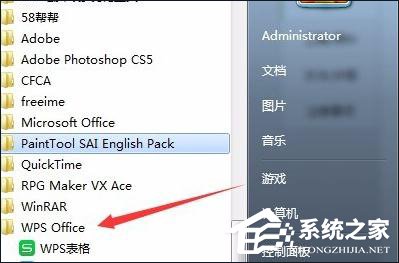
2、打开 wps office 工具。
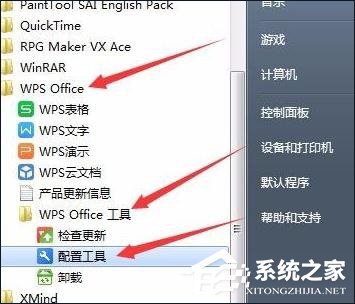
3、点击 wps office 工具 下面的配置工具。

WPS怎么设置页面边距 WPS页面边距设置方法
WPS怎么设置页面边距?WPS是一款热门的办公软件套装,里面包含了我们日常办公所有所需的功能,但很多用户还不能熟练的使用这款软件,今天小编就和大家分享下设置WPS页面边距的具体操作方法。
4、打开 配置工具 后,点击 高级。
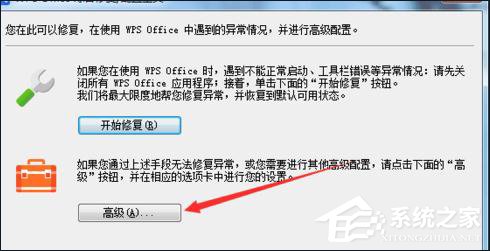
5、找到其他选项。
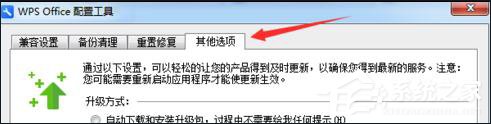
6、将其他选项中箭头指出地方的勾选给去掉。

7、另外:在兼容设置中把下面三个勾选去掉,可以防止保存的文档默认为WPS打开。
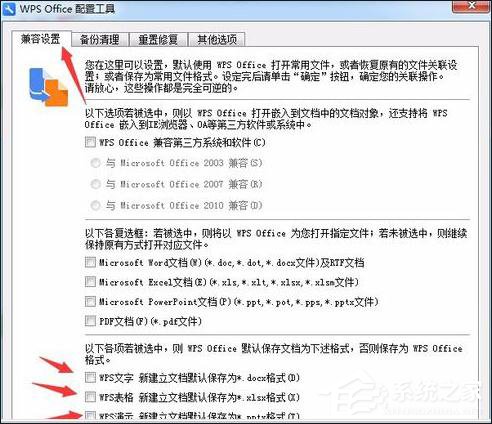
以上就是小编和大家分享WPS提高启动速度教程,按上述操作即可提高WPS打开速度。
WPS怎么使用打印功能 WPS打印功能操作介绍
WPS怎么使用打印功能?WPS是我们常用的办公软件之一,很多人在使用WPS打印功能的时候,常常不知道如何才能打印出自己想要的效果,下面小编就来教大家如何使用WPS打印功能,以及打印的设置功能的介绍。



